笔记本摄像头图标 win10摄像头图标在哪里
更新时间:2024-06-10 10:01:06作者:xtyang
在Win10系统中,笔记本摄像头图标的位置一直是让人困惑的问题,很多用户在需要使用摄像头时却不知道该如何启动。Win10系统中的摄像头图标并不像以往那样直观地显示在桌面或任务栏上,而是隐藏在系统设置中。要想找到摄像头图标,需要进入系统设置并在相关选项中进行查找。不过一旦熟悉了这个过程,就能轻松找到并使用笔记本摄像头了。
具体步骤:
1. 开机正常进行系统桌面,然后将鼠标点击一下"搜索web和windows".如下图
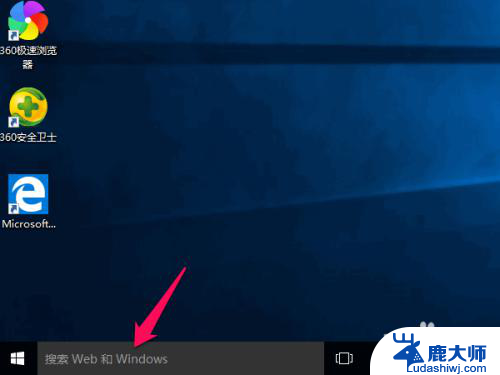
2. 接着在刚才的位置里输入"相机",然后等待窗口出现相机的图标
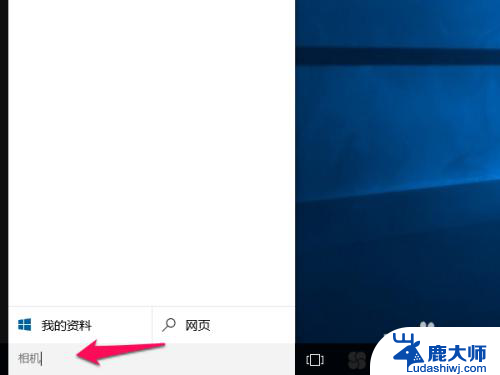
3. 如下图,在出现的相机图标中.单击一下它即可打开win10的摄像头了.
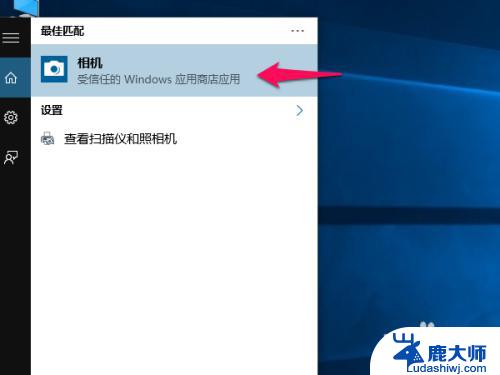
4. 当我们想要添加摄像头的图标来方便我们日后的快速使用时,我们可以在步骤3时.右键"相机",然后在弹出的窗口里,点击选中"固定到任务栏",这里,桌面最下方的任务栏就会有摄像头的图标了.
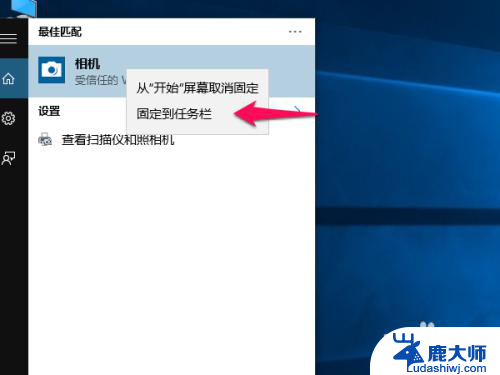
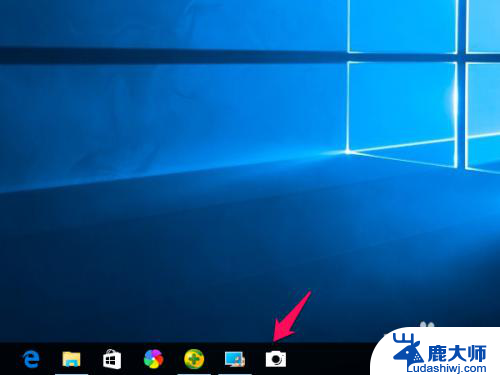
以上是笔记本摄像头图标的全部内容,如果有任何疑问,用户可以参考以上小编的步骤进行操作,希望对大家有所帮助。
笔记本摄像头图标 win10摄像头图标在哪里相关教程
- w10笔记本摄像头在哪里打开 Win10摄像头设置在哪里
- 在设置里面怎么打开摄像头 Win10摄像头设置在哪里
- win10电脑插得摄像头 Win10外接usb摄像头无法识别怎么办
- 笔记本电脑怎么样打开前面摄像头 win10打开前置摄像头设置
- win10桌面快捷方式箭头 win10怎么去掉快捷方式图标上的箭头
- 电脑中的回收站在哪里 Win10系统电脑我的电脑图标在哪里
- Win10恢复初始透明头像办法大揭秘!快速实现恢复初始透明头像的技巧
- 笔记本右下角输入法图标没有了 Win10右下角没有输入法图标怎么显示
- 笔记本投屏在哪里 Win10笔记本怎么连接投屏设备
- win10怎么把鼠标箭头调大小 win10鼠标指针大小改变方法
- 电脑字模糊 Win10字体显示不清晰怎么解决
- win 开机启动项 win10开机启动项设置方法
- 怎么知道电脑屏幕的尺寸 Windows10系统如何查看电脑屏幕尺寸设置
- 电脑用户权限怎么设置 win10怎么设置用户访问权限
- win10怎么改日期和时间设置 电脑怎么更改系统时间和日期设置
- windows10系统录屏 win10系统录屏教程
win10系统教程推荐
- 1 电脑字模糊 Win10字体显示不清晰怎么解决
- 2 电脑用户权限怎么设置 win10怎么设置用户访问权限
- 3 笔记本启动后黑屏只有鼠标 Win10黑屏只有鼠标指针怎么解决
- 4 win10怎么关闭提示音 win10如何关闭开机提示音
- 5 win10怎么隐藏任务栏的程序图标 Windows10任务栏图标隐藏方法
- 6 windows cmd输出到文件 Windows10系统命令行输出到文件
- 7 蓝牙鼠标连接成功不能用 Win10无线鼠标连接不上电脑怎么办
- 8 给磁盘改名 Windows10系统修改磁盘名称方法
- 9 win10还原点在哪里找 win10怎么找到所有的系统还原点
- 10 怎样录屏的时候录上声音 win10录屏系统声音怎么录制